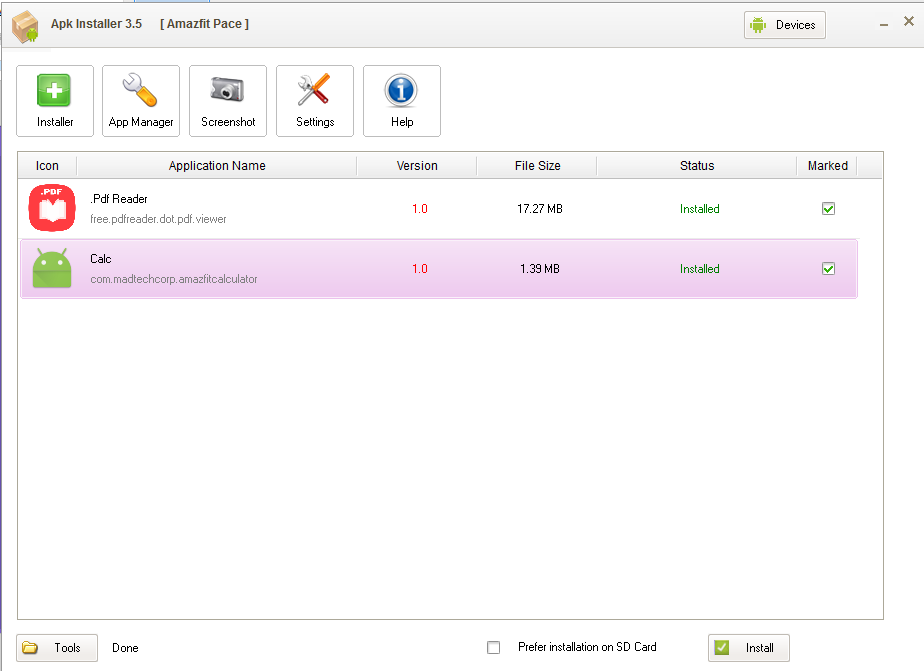
Ako nainštalovať aplikácie Android APK na Amazfit Pace the Easy Way
Amazfit Pace používam už niekoľkomesiacov, a aj keď už bolo na trh predstavených veľa inteligentných hodiniek, Pace je stále veľkým uchádzačom, čo sa týka dizajnu, špecifikácií a jeho funkčnosti, je to ďalšia aktualizácia softvéru za posledných pár mesiacov, ktorá pridáva ďalšie funkcie do viacerých športové inteligentné hodinky.
Sú to hádam skvelé inteligentné hodinky od Huamitrafte to správne s Pace, plne funkčným fitness trackerom s krásnym dizajnom, dlhou výdržou na batériu, ale stále s dostupnou cenou, ďaleko od nákladných inteligentných hodiniek od iných známych značiek.
S popularitou Amazfit Pace, fanúšikoviahľadali spôsoby, ako využiť ich tempo naplno, ako napríklad vylepšenie firmvéru a inštalácia užitočných aplikácií do tempa. Áno, čítate to správne, do vášho Amazfit Pace si môžete nainštalovať aplikácie tretích strán. Pre tých z vás, ktorí to ešte nevyskúšali, je uvedený krátky návod na inštaláciu aplikácie pre Android (.APK) do vášho Amazfit Pace, zatiaľ je to jeden z najjednoduchších spôsobov, ako si do vášho Pace nainštalovať aplikáciu APK. . Takže si pozrite náš podrobný návod uvedený nižšie.
Aby sme si mohli do vášho Amazfit Pace nainštalovať aplikáciu pre Android, vyplňte nižšie uvedené požiadavky.
- Stiahnite si vzorový súbor APK pre svoje tempo, tu je Tabuľka Google s príkladom kompatibilných súborov APK pre váš Pace otvorte hárok a stiahnite si požadovanú aplikáciu. Ak chcete súbor stiahnuť, stačí otvoriť / skopírovať odkaz v prehliadači.
- Stiahnite si inštalátor aplikácie pre Android, ktorý budete potrebovať na inštaláciu stiahnutej aplikácie pre Amazfit Pace. Aktuálnou verziou je inštalátor APK 3.5 Odkaz na stiahnutie tu
- Stiahnite si ovládač ADB pre prípad, že inštalátor aplikácie pre Android nebude schopný zistiť vaše zariadenie Pace. Vyber Inštalátor ovládačov ADB (univerzálny) Automatická inštalácia univerzálneho ovládača adb.
Ak stiahnete všetky súbory, môžete teraz začať nahrávať aplikáciu do zariadenia Amazfit Pace. Tu je postup krok za krokom.
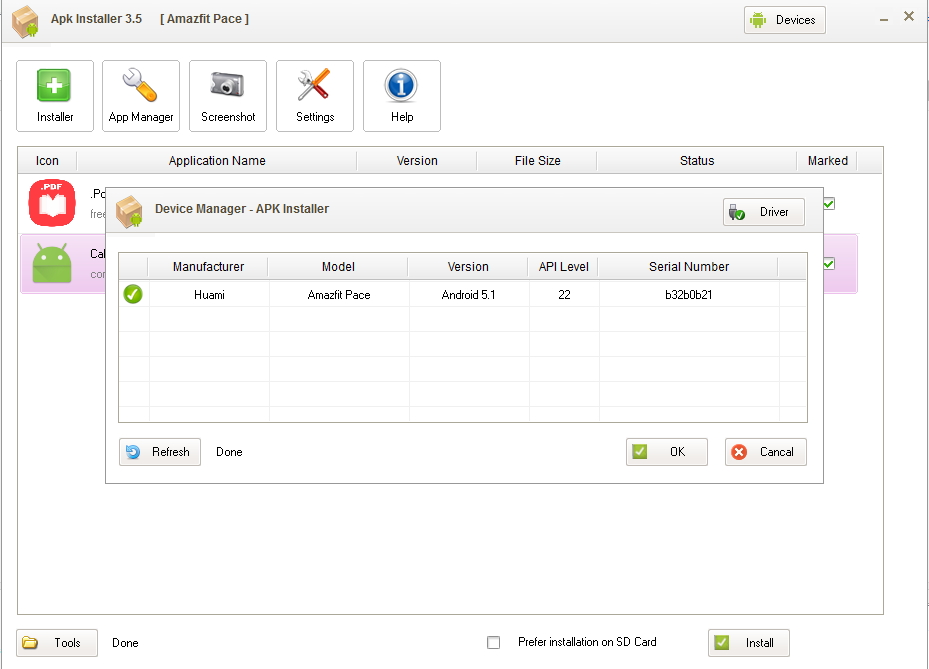
- Otvorte inštalátor APK, kliknite na tlačidlo „Zariadenie“v pravej hornej časti okna sa zobrazí okno. Ak je váš ovládač správne nainštalovaný, v zozname zariadení sa zobrazí zariadenie Amazfit Pace. Ak nie, postupujte podľa pokynov nižšie (#A) skôr, ako prejdete na krok 2.
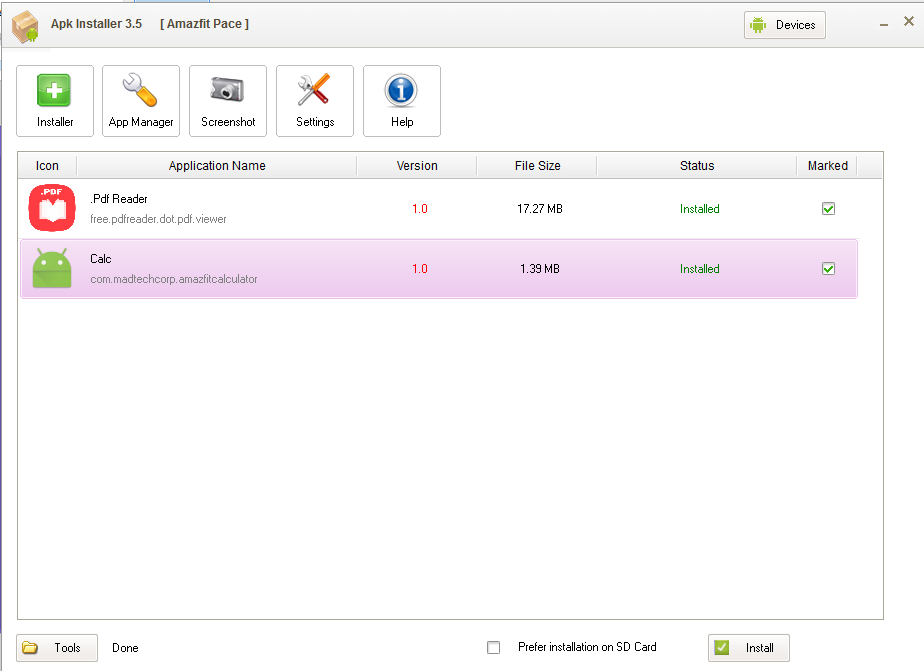
2. Akonáhle je vaše zariadenie detekované, je čas načítať vaše aplikácie pre Android, kliknite na tlačidlo „Nástroje“ v ľavej dolnej časti okien, vyberte „Otvoriť súbory APK“, vyhľadajte a načítajte svoje aplikácie pre Android.
3. Po načítaní súboru APK do okien kliknite na tlačidlo inštalácie v pravej dolnej časti aplikácie.
4. To je všetko, úspešne ste nainštalovali súbor APK do zariadenia Amazfit Pace, skontrolujte nainštalovanú aplikáciu vo svojom Amazfit Pace.
#A Iba v prípade, že inštalátor Android APK nedokáže zistiť váš Amazfit Pace
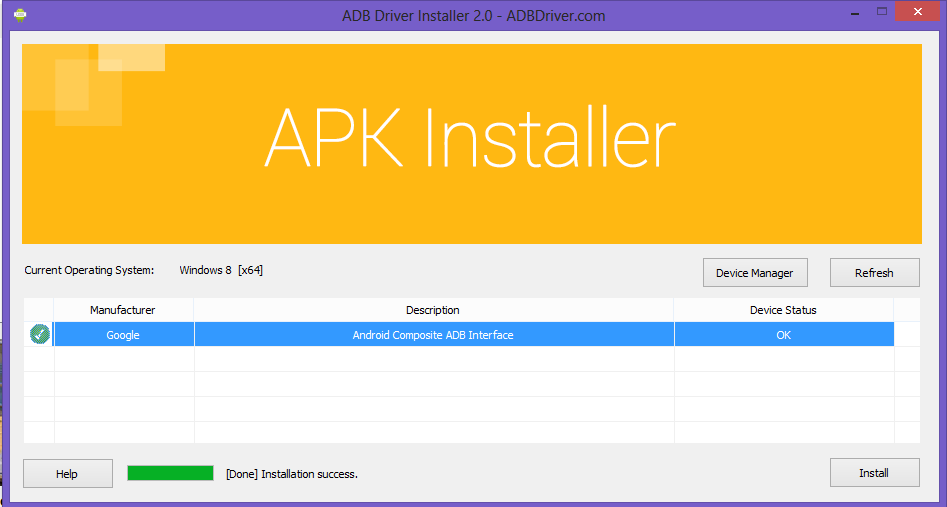
Stiahnite si ADB (ovládač zariadenia Android), nainštalujtepotrebného vodiča, postupujte podľa pokynov. Možno budete musieť reštartovať počítač, aby ste nastavili zariadenie tak, aby akceptovalo inštaláciu potrebných ovládačov. Počas reštartu existujú určité pokyny, ktoré vám umožňujú prijať alebo zakázať overenie a overenie podpisu vodiča / zariadenia.
Ak inštalácia jednotky zlyhá, skúste nainštalovať balík ovládačov Intel Android, má veľkosť približne 8,89 MB. (pre procesory Intel)
Kompatibilné s Microsoft Windows *
Windows 10 (32/64-bit), Windows 8.1 (32/64-bit), Windows 8 (32/64-bit), Windows 7 (32/64-bit), Windows Vista (32/64-bit), Windows XP (iba 32-bit)
Odkaz na stiahnutie pre ovládač Intel Android
Vezmite prosím na vedomie, že je možné, že je to takmôže váš Pace zamurovať, takže si prosím nainštalujte iba aplikácie, ktoré boli testované, alebo ak si nie ste istí, čo robíte, nepokračujte v tom, inštalujte ich na vlastné riziko.








![[Deal] Xiaomi Mi Band 2 19% ZĽAVA](/images/Wearable-Deals/Deal-Xiaomi-Mi-Band-2-19-OFF_3223.jpg)
![[Deal] NO.1 G5 Smartwatch 67% ZĽAVA](/images/Wearable-Deals/Deal-NO.1-G5-Smartwatch-67-OFF_3210.jpg)
![[Deal] Inteligentné hodinky NO.1 G6 - iba 19 dolárov na Geekbuying!](/images/Wearable-Deals/Deal-NO.1-G6-Smartwatch-Only-19-at-Geekbuying_3168.jpg)


